三ノ宮から徒歩2分のパソコン修理店「パソコン修理サービス」です!
最近お客様からよくいただくご相談に
- 「パソコンの画面をテレビに簡単に映したい」
- 「映画やYouTubeをテレビの大画面で楽しみたい」
- 「Zoom会議やプレゼンをテレビで映したい」
といったものがあります。
実は、パソコンの画面をテレビに映す方法はとても簡単で、今では誰でも気軽にできる時代になっています。
この記事では、パソコン画面をテレビに映す方法をわかりやすく解説し、ご自身の環境に合った最適な方法をご紹介します。
さらに、当店のサポート内容についてもご紹介しますので、お困りの際はぜひご相談ください!
Windows10のサポートが終了しました
Windows10は、2025/10/14にサポートが終了しました。
このまま放置した場合、ウイルス感染する確率が高くなり、ソフトウェアが使用できなくなる可能性がございます。
詳しくは、LINE・メール・お電話でお気軽にご相談ください。
パソコン画面をテレビに映すとこんなに便利!

映画や動画を大画面で

映画やYouTube、Netflixなどの動画を家族や友人と大画面で楽しめます。
Fire tv Stickなどを買う必要もありません。
ゲームや作業も迫力満点

ゲーミングPCの映像をテレビに出力して大迫力で遊べます。
また、写真編集や資料作成などの作業も広い画面で快適です。
オンライン会議やプレゼンに最適
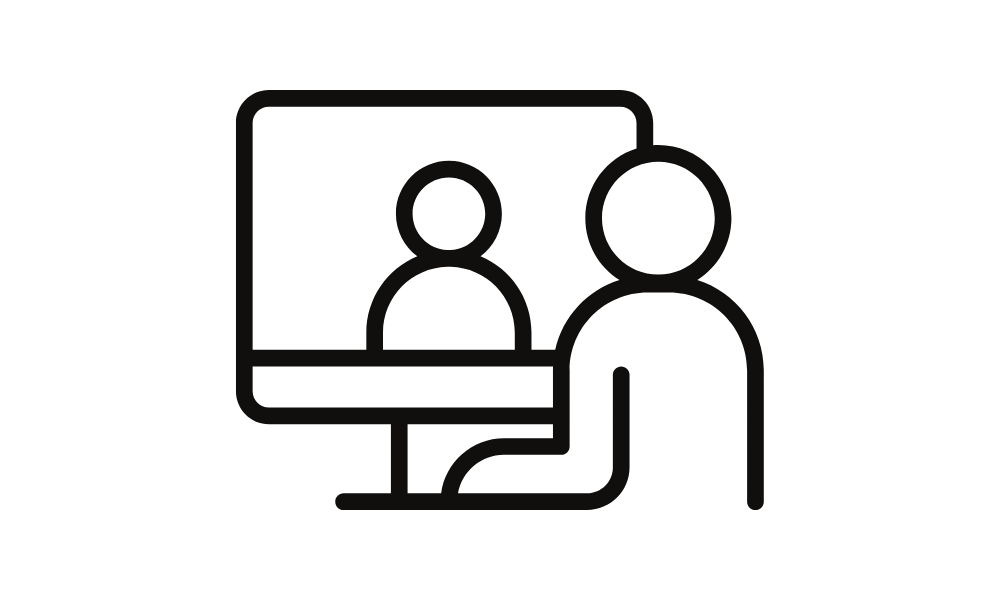
ZoomやTeamsなどの会議アプリをテレビで映すことで、複数人で会議参加が可能になります。
方法① HDMIケーブルで直接接続(安定・確実)

【準備するもの】
- HDMIケーブル
- HDMIポート付きパソコン&テレビ
【接続手順】
- パソコンとテレビをHDMIケーブルでつなぐ
- テレビの入力を「HDMI」に変更
- パソコン側でディスプレイ設定(拡張・複製など)を行う
【メリット】
- 遅延や画質の劣化がほぼない
- 設定も簡単
【デメリット】
- ケーブルが必要
- 配線がやや煩雑になる
方法② ワイヤレス(無線)で接続

最近はケーブル不要で無線接続する方法も人気です。
2016年~現在の間にテレビを買った場合は、標準でテレビに映像を無線で飛ばせる可能性が高いです。
Miracast(Windowsパソコン向け)
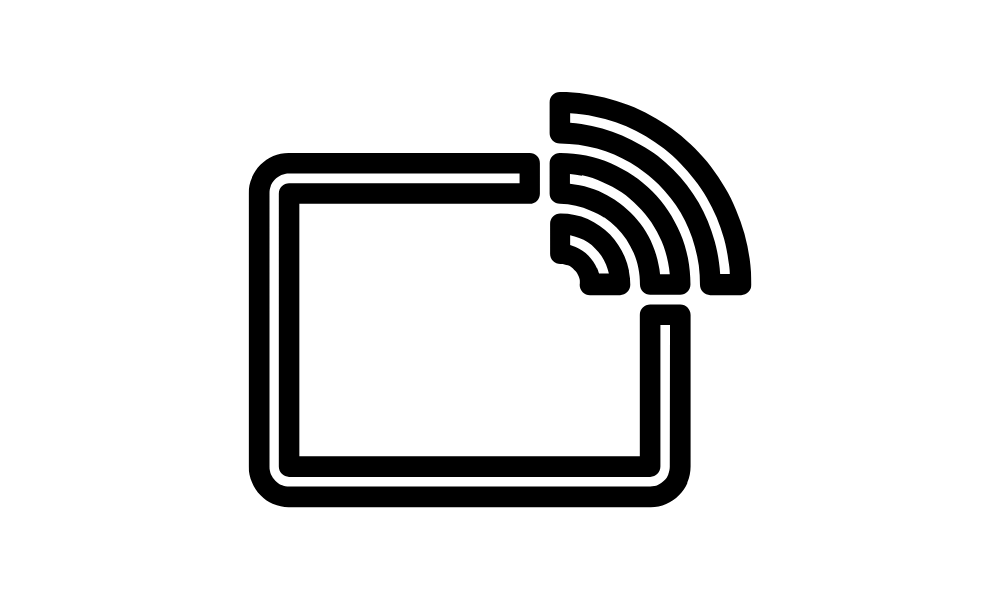
多くのWindows 10 / 11パソコンでは「Miracast」という機能が標準搭載されています。
- テレビ側で「Miracast」や「ワイヤレスディスプレイ」をオン
- パソコンで「Windowsキー+K」を押し、接続先のテレビを選択
【メリット】
- ケーブル不要
- 簡単に画面ミラーリングができる
【デメリット】
- 一部テレビやパソコンでは対応していない場合あり
- Wi-Fi環境によっては遅延や画質劣化が起きることも
- DRM保護された映像が送信できない場合も
Chromecast(Google製)

GoogleのChromecastをテレビのHDMIポートに挿すことで、
ChromeブラウザやPC画面をテレビに出力できます。
- Chromecastとパソコンを同じWi-Fiに接続
- Chromeブラウザ右上の「キャスト」から出力先を選択
【メリット】
- 簡単・安価(5000円程度)
- スマホやタブレットからも出力できる
【デメリット】
- 高解像度の動画では若干の遅延が起きる場合も
Apple TV(Macユーザー向け)

MacBookやiPhoneユーザーなら「Apple TV」を使ってAirPlay接続が可能。
- テレビにApple TVを接続
- Mac側のAirPlayから接続
【メリット】
- 高画質・低遅延
- Appleデバイス間での連携がスムーズ
【デメリット】
- Apple TV本体の購入費用がかかる
映像が映らない・音が出ない時の原因と対策

【よくあるトラブル】
- HDMIケーブルの断線や接触不良
- テレビ側の入力設定ミス
- PCのディスプレイ設定が正しくない
- 古いパソコンの場合、Miracastなどが非対応
当店のサポート例
- 接続診断
- ケーブル交換
- ドライバアップデート
- 無線接続の設定サポート
など、パソコンに関するすべてのトラブル対応を行っています。
実際のお客様の声
「自分でやってもうまくいかず困っていましたが、設定してもらったらあっという間に繋がって驚きました」
― 神戸市中央区・50代男性
「ケーブルの種類がわからなかったけど、お店で最適な物を選んでもらえて助かりました」
― 30代女性
まとめ|パソコン画面をテレビに映すのは簡単&便利!
パソコンの画面をテレビに映す方法は、有線・無線どちらでも対応可能です。
自宅での動画鑑賞から会議・プレゼンまで幅広く活用できます。
- 「機器選びや設定が不安」
- 「試したけど映らない」
- 「最適な方法がわからない」
そんな時はぜひ「パソコン修理サービス 神戸三宮店」にご相談ください!
専門スタッフがわかりやすくサポートいたします。



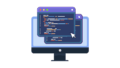

コメント